Windows10の[スタート]ボタンを右クリックしたときに表示されるアドバンストメニューですが、以前のバージョンでは表示されていたコマンドプロンプトが表示されていません。
その代わりにPowerShellが表示されています。
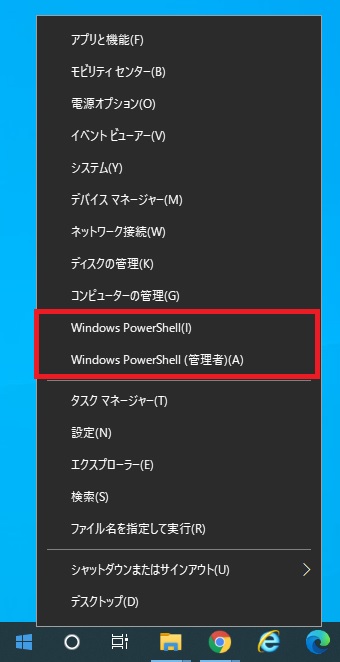
マイクロソフトがコマンドプロンプトからPowerShellへ移行しようとしている気持ちの表れだと思いますが、慣れているコマンドプロンプトに戻したいという人もいるのではないでしょうか。
実はアドバンストメニューのPowerShellは設定でコマンドプロンプトに戻すことができます(Windows10 Ver.2004時点)。
アドバンストメニューのPowerShellをコマンドプロンプトに変更する
タスクバーの何もないところを右クリックし、表示されたメニューから[タスクバーの設定]をクリックします。
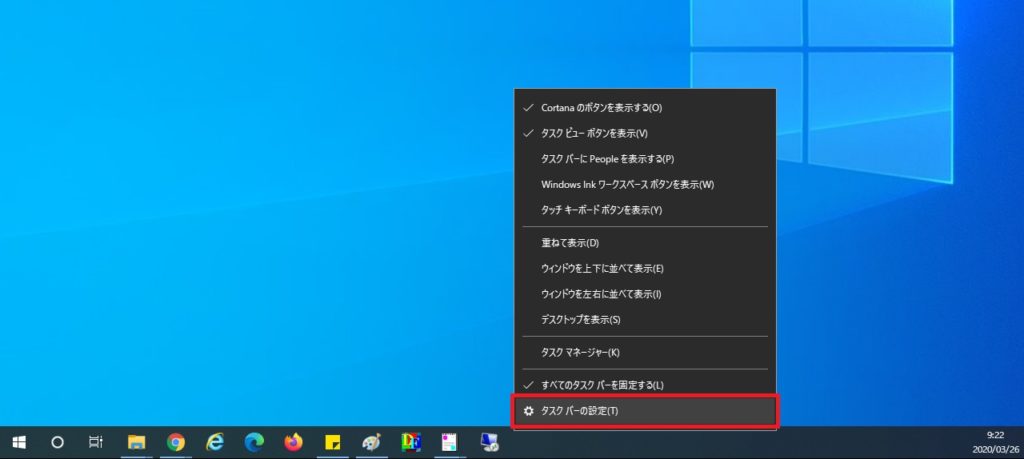
タスクバーの設定画面が表示されるため[[スタート]ボタンを右クリックするかWindowsキー + Xキーを押したときに表示されるメニューで、コマンドプロンプトをWindows PowerShellに置き換える]をクリックして[オフ]にします。
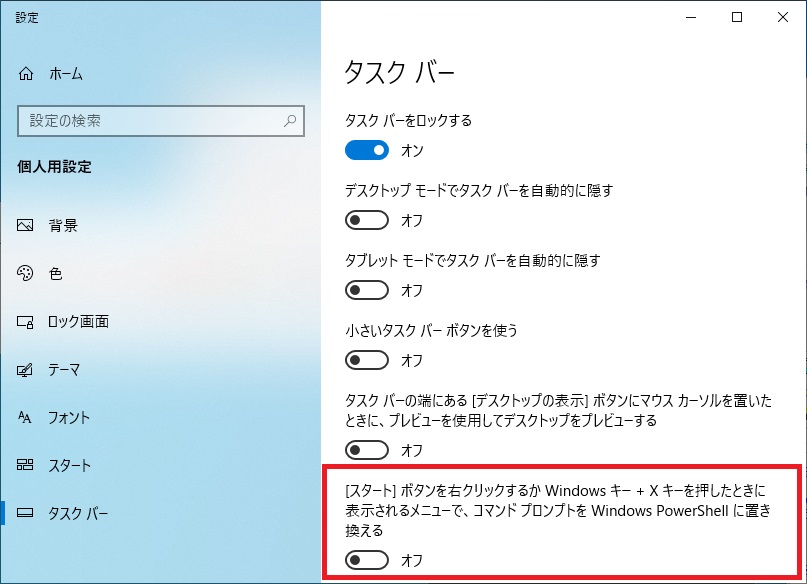
これでアドバンストメニューの「Windows PowerShell」となっていた項目を「コマンドプロンプト」に変更することができます。
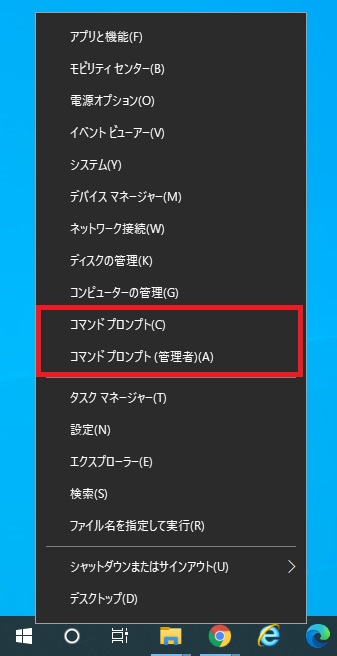






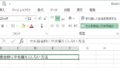
コメント